电脑上如何设置声音ai?
3
2025-04-03
在使用电脑的过程中,我们可能因为某些原因需要关闭电脑的外放声音。无论是出于不想打扰他人,还是在需要静音环境下工作,掌握关闭电脑外放声音的步骤对每个用户来说都是一项基本技能。本文将为您提供详细的设置步骤,并解答一些常见问题,确保您能够轻松操作。
Windows系统关闭外放声音
方法一:使用任务栏音量图标
1.找到任务栏上的扬声器图标:通常位于屏幕右下角的任务栏,点击该图标。
2.设置为静音:点击扬声器图标后,通常会出现一个滑动条和一个静音按钮(静音按钮上有一个小喇叭的标志)。点击静音按钮即可关闭电脑外放声音。
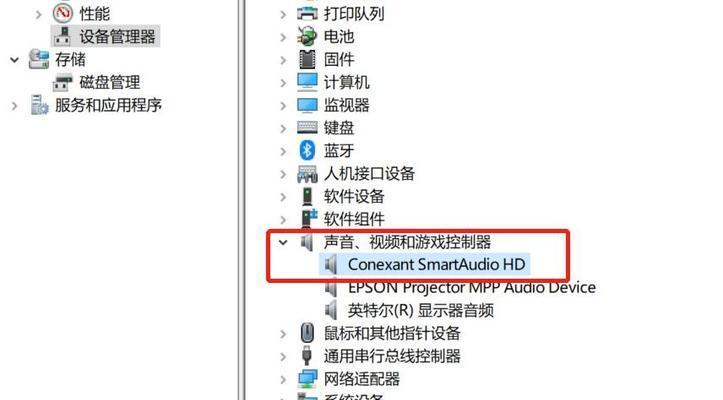
方法二:使用控制面板
1.打开控制面板:在开始菜单搜索框中输入“控制面板”并打开。
2.选择“硬件和声音”类别下的声音:在控制面板中选择“硬件和声音”,然后点击“声音”选项。
3.设置播放设备为默认设备:在声音窗口中,找到“播放”选项卡,然后在设备列表中选择一个作为默认设备(例如扬声器)。
4.点击“属性”按钮:选中设备后点击“属性”按钮,会弹出一个新窗口。
5.切换至“级别”标签页:在新窗口中,切换至“级别”标签页。
6.将所有音量滑块设置为最小:将所有音量滑块拉到最左边(最低),然后点击“确定”。
macOS系统关闭外放声音
1.点击屏幕右上角的音量图标:在菜单栏中找到音量图标并点击。
2.选择静音:点击后,音量图标上会出现一个斜杠,表示声音已被关闭。
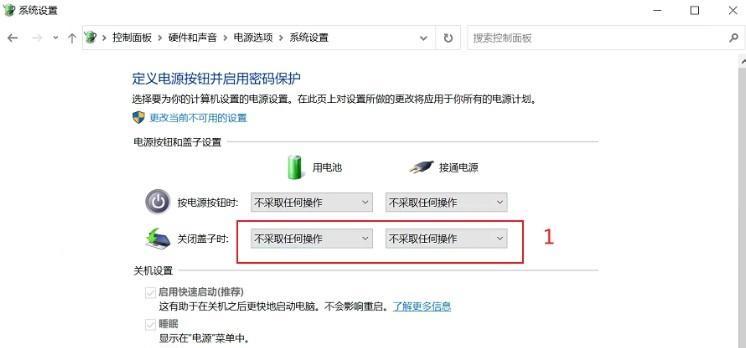
如何解决外放声音无法关闭的问题?
1.检查软件设置:确保没有运行任何应用或服务阻止了静音设置,如某些视频播放软件。
2.检查硬件设备:尝试拔下外接音频设备,确认是否是外部设备导致的问题。
3.重启电脑:有时候简单的重启可以解决临时的软件故障。
电脑外放声音如何重新开启?
在Windows系统中,只需要将任务栏上的扬声器图标滑动条调整到非静音的位置,或在控制面板声音设置中重新调整到适当的音量级别即可。
为什么有时电脑外放声音会自动开启?
这可能是由于系统更新、软件冲突或硬件检测错误导致的。确保你的操作系统和驱动程序都是最新版本,并检查是否有冲突的音频软件在运行。
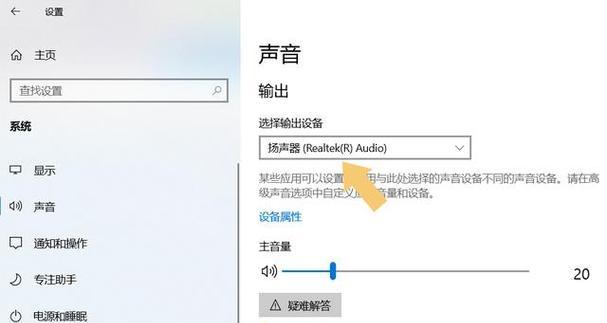
关闭电脑的外放声音是一个简单的操作,但了解其背后的原理和可能遇到的问题能让我们更有效地使用电脑。希望以上提供的步骤和解决方案能够帮助您顺利完成设置。当您需要安静的工作环境,或是在特定场合需要静音时,这些操作能为您提供极大的便利。记住,在处理电脑问题时,保持耐心,仔细检查每一步,通常问题都能够得到解决。
版权声明:本文内容由互联网用户自发贡献,该文观点仅代表作者本人。本站仅提供信息存储空间服务,不拥有所有权,不承担相关法律责任。如发现本站有涉嫌抄袭侵权/违法违规的内容, 请发送邮件至 3561739510@qq.com 举报,一经查实,本站将立刻删除。